6 meilleurs plugins WordPress Google Photos pour 2022 (presque gratuits)
Publié: 2022-07-02Êtes-vous à la recherche des meilleurs plugins WordPress Google Photos pour votre site Web ? Si oui, alors vous êtes au bon endroit.
Vous pouvez avoir de nombreux albums photo époustouflants sur vos photos Google que vous souhaitez afficher sur votre blog ou votre site Web WordPress. Pour cela, vous devez utiliser les plugins Google Photos WordPress sur votre site Web.
Par conséquent, dans cet article, nous vous montrerons certains des meilleurs plugins Google Photos WordPress actuellement disponibles sur le marché.
Alors, commençons !
Pourquoi avez-vous besoin d'un plugin WordPress Google Photos ?
Google Photos est une plateforme de stockage et de partage de photos proposée par Google. C'est l'une des nombreuses applications que vous pouvez utiliser avec votre compte Google , comme Gmail, Google Drive, Meet, etc. Google Photos est utile pour synchroniser et stocker vos photos dans l'espace cloud fourni par Google.
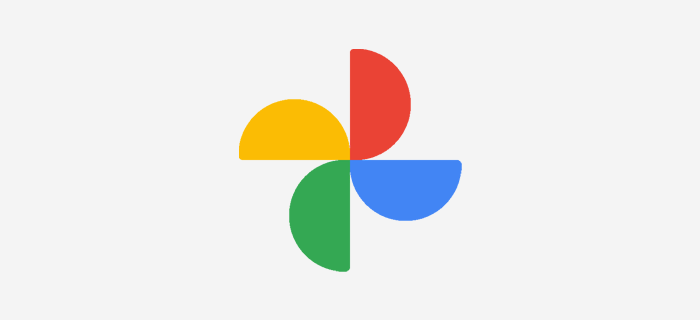
Si vous avez beaucoup de photos et d'albums sur votre application Google Photos et que vous souhaitez les afficher sur votre site Web ou votre blog, vous avez besoin d'un plugin pour cela. C'est à ce moment que les plugins de galerie WordPress Google Photos sont utiles.
Les plugins Google Photos facilitent l' ajout et l'affichage de toutes vos images directement depuis Google Photos sur votre site WordPress . Vous pouvez rassembler différents albums de vos photos Google et les télécharger sur votre site.
De même, ces plugins vous permettent d' éditer et de personnaliser les images directement depuis votre tableau de bord. Au lieu d'utiliser d'autres plugins WordPress généraux, cela vous fait gagner beaucoup de temps si vous souhaitez ajouter rapidement un tas d'images.
Alors, allons de l'avant et regardons la liste des meilleurs plugins d'album WordPress Google Photos.
6 meilleurs plugins WordPress Google Photos 2022
Dans cette liste, nous avons inclus les plugins WordPress Google Photos gratuits et premium. Parcourez la description et les fonctionnalités et décidez ce qui convient à votre site.
1. Intégrer l'album Google Photos
Intégrer l'album Google Photos est un autre plugin WordPress gratuit et populaire de Google Photos sur WordPress.org. Il facilite la création d'un bel album photo tout en vous offrant des fonctionnalités avancées à utiliser. Pour utiliser ce plugin, vous avez besoin d'un lien d'album Google Photos partagé pour afficher les photos.

En même temps, il est assez facile à utiliser. Vous pouvez utiliser un shortcode pour votre publication et ajouter un lien vers un album Google Photo partagé en tant que paramètre. Ou bien, vous utilisez du code HTML avec des liens vers la photo. De plus, les utilisateurs de WordPress obtiennent un widget gratuit à utiliser.
Principales caractéristiques:
- Il mettra automatiquement à jour votre album dès que vous enregistrerez ou mettrez à jour votre publication.
- Vous permet de retarder les diaporamas en quelques secondes, la valeur par défaut est de 5 secondes.
- Vous pouvez activer ou désactiver les diaporamas répétés.
- En outre, optimisé pour de meilleures performances.
Tarification :
L'album Embed Google Photos est un plugin WordPress entièrement gratuit que vous pouvez télécharger à partir du répertoire de plugins WordPress.org. Une autre meilleure façon est d'installer directement le plugin sur votre tableau de bord WordPress.
2. Jetpack
Jetpack est un plugin WordPress tout-en-un pour une meilleure sécurité, vitesse, sauvegarde et ainsi de suite. De plus, il est également bien intégré à Google Photos pour intégrer vos images dans votre site Web.
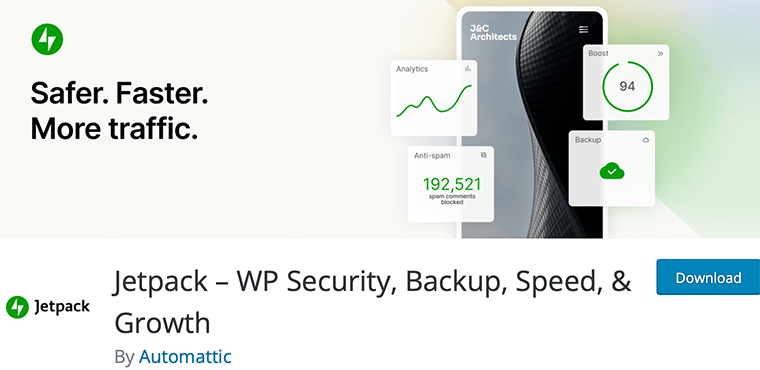
En termes plus simples, ce plugin peut apporter rapidement les photos ou les médias de Google Photos. Et vous permet de les insérer dans n'importe lequel de vos messages et pages sur le site Web.
Et tout ce que vous avez à faire est de connecter votre compte Google à Jetpack sur votre site. C'est ça!
Principales caractéristiques:
- Le CDN gratuit de Jetpack optimise vos images pour réduire l'utilisation de la bande passante et accélérer la vitesse de chargement des pages.
- Le chargement différé signifie charger des images lorsque les visiteurs veulent y accéder. Et Jetpack effectue un chargement paresseux sur les images pour une expérience ultra-rapide sur n'importe quel appareil.
- Visualisez et recherchez facilement les images de Google Photos de Jetpack.
- Capable de réutiliser les images plusieurs fois sur votre site Web.
- Affichez les images à l'aide de carrousels, de diaporamas à lecture automatique, de grilles ou de visionneuses.
- Possibilité de déconnecter Jetpack avec votre compte Google Photos.
Tarification :
Nous recommandons cette solution si vous utilisez déjà le plugin polyvalent Jetpack. Comme il fonctionne très bien en tant que plugin Google Photos WordPress, vous n'avez pas besoin d'ajouter un plugin supplémentaire pour cette fonctionnalité.
De plus, vous pouvez examiner toutes ses fonctionnalités et également choisir de l'utiliser. Pour votre information, il s'agit d'un plugin WordPress freemium présent dans les plans gratuits et premium .
Pour embarquer les images , la version gratuite suffit ! Cela signifie que vous pouvez télécharger immédiatement la version gratuite à partir du répertoire WordPress.org. Ou installez-le directement sur votre tableau de bord WordPress.
Les forfaits premium sont :
- Sauvegarde : 4,95 $/mois, sauvegardes dans le cloud en temps réel, espace de stockage de 10 Go et autres.
- Sécurité : 10,95 $/mois, tout sur le plan de sauvegarde, analyse des logiciels malveillants en temps réel, etc.
- Complet : 39,95 $/mois, toutes les fonctionnalités de sécurité, 1 To de stockage de sauvegarde, et plus encore.
3. Galerie de photos par 10Web
Photo Gallery est un plugin WordPress de galerie riche en fonctionnalités qui facilite la création de superbes galeries. Il est considéré comme l'un des principaux plugins pour créer de belles galeries adaptées aux mobiles en quelques minutes. Il vous offre plusieurs options d'affichage pour organiser vos galeries comme le diaporama, les vignettes, la maçonnerie, la mosaïque, etc.
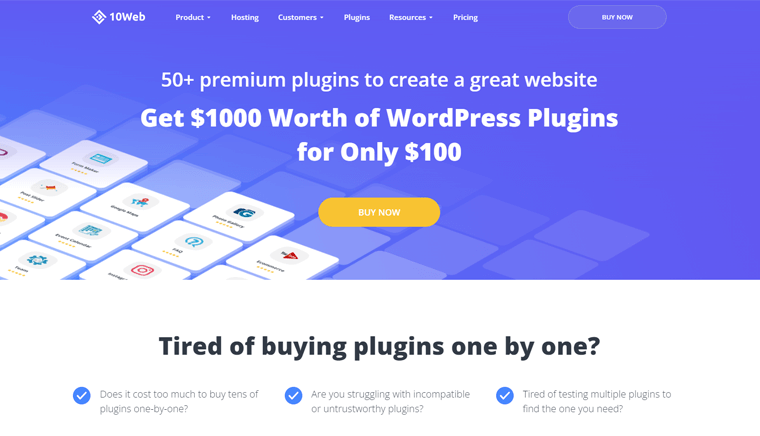
Photo Gallery est extrêmement flexible en ce qui concerne la conception et la personnalisation de vos galeries. Avec cela, vous pouvez avoir des galeries et des albums illimités remplis d'un nombre illimité de photos et de vidéos.
Pour ajouter vos albums Google Photos dans WordPress, il est livré avec un addon appelé ' Google Photos Add-on '. Mais il n'est disponible qu'avec le plan "Plugin Bundle" qui coûte 100 $.
Principales caractéristiques:
- Livré avec plusieurs widgets pour afficher vos albums dans les zones de la barre latérale de votre site Web.
- Fournit une fonction de filigrane pour ajouter des filigranes de texte ou d'image aux photos.
- Livré avec deux thèmes WordPress entièrement personnalisables par défaut.
- Vous permet d'ajouter à la fois des vidéos et des images dans une seule galerie.
- Fournit également une sauvegarde en temps réel et une optimisation des images.
Tarification :
Photo Gallery est un plugin freemium, c'est-à-dire disponible en versions gratuite et premium. Vous pouvez télécharger sa version gratuite à partir du référentiel de plugins WordPress.org.
Cependant, sa version premium est disponible dans les plans suivants :
- Basique : 30 $ pour un site Web, 5 vues de galerie/d'album, 1 effet lightbox, etc.
- Pro : 60 $ pour 5 sites Web, tout sur le plan de base, des thèmes entièrement personnalisables et autres.
- Plugin Bundle : 100 $ pour 30 sites Web, toutes les fonctionnalités Pro, plus de 15 plugins premium, et plus encore.
Dans le cas d'une intégration à Google Photos, cette fonctionnalité n'est disponible que lorsque vous achetez le Plugin Bundle . Par conséquent, vous devez acheter ce forfait payant qui coûte 100 $ pour ajouter Google Photos à votre site.
4. Galerie photonique
Photonic Gallery est 100% gratuit pour utiliser le plugin Google Photos WordPress. Par conséquent, il vous offre toutes les fonctionnalités exclusives sans avoir besoin de mettre à niveau le plugin. Il prend même en charge les photos Flickr, SmugMug, Zenfolio et Instagram.
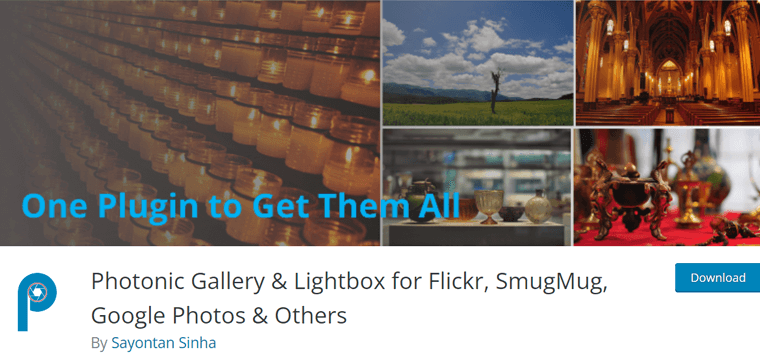
De même, il est extrêmement compatible avec l'éditeur WordPress Gutenberg. Par conséquent, vous ne créez pas de shortcodes. Au lieu de cela, il crée des blocs. Ils fournissent même un support de galerie et de lightbox pour les vidéos.
Le plugin propose également une prise en charge des liens profonds pour les images non WP et le partage social sur Facebook, Twitter et Pinterest.
Principales caractéristiques:
- Inclut tous les scripts lightbox couramment utilisés - Fancybox, Light gallery, Swipebox et Magnific.
- Livré avec un éditeur intuitif et interactif pour créer des galeries.
- Fournit six dispositions de galerie : grille carrée, grille d'icônes circulaires, maçonnerie, grille justifiée, mosaïque et diaporama.
- Vous permet de régler le nombre de colonnes, la taille des images principales et la taille des images miniatures.
- En outre, est livré avec une documentation obsessionnellement complète.
Tarification :
Ce plugin est absolument gratuit à utiliser. Cela signifie que vous pouvez le télécharger à partir du répertoire des plugins WordPress.org. Ou installez-le tout de suite sur votre tableau de bord !
5. Portfolio visuel, galerie de photos et grille de publications
Visual Portfolio est une galerie WordPress riche en fonctionnalités et un plugin de portfolio pour les photographes et autres professionnels de la création. Cela vous aide à présenter vos belles œuvres et à attirer plus d'amour de vos clients potentiels et existants. Vous obtenez un constructeur de galerie visuelle pour créer votre portefeuille et vos blocs de galerie sans aucune connaissance en matière de codage.
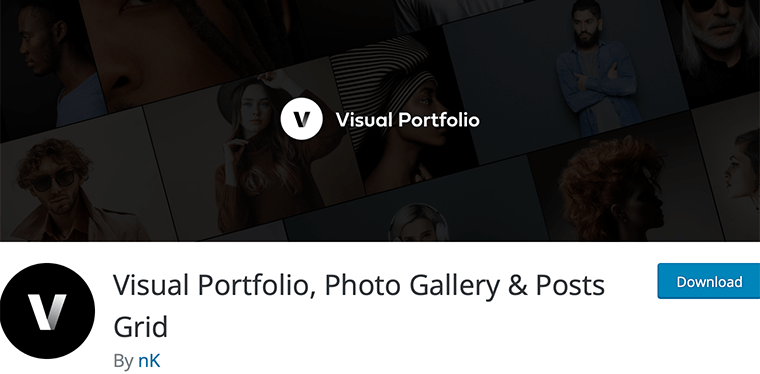
De plus, il est livré avec des mises en page populaires telles que la maçonnerie, la justification, les tuiles, le flux de couverture et la grille. Vous obtenez des effets d'interaction élégants tels que l'effet d'inclinaison de survol et le style de déplacement de légende pour ravir vos visiteurs avec de belles améliorations visuelles.
Visual Portfolio s'intègre aux réseaux sociaux tels que Google Photos et Instagram pour afficher vos flux sociaux sur votre site Web. De plus, ils sont réactifs et chargés progressivement en utilisant le chargement paresseux à la demande.
Principales caractéristiques:
- Livré avec une protection contre le vol (par exemple filigranes, formulaire de mot de passe, barrière d'âge) pour protéger votre travail contre le vol.
- Galerie contextuelle améliorée pour aider à accroître l'engagement des visiteurs.
- Filtres d'image intégrés pour personnaliser l'apparence de votre image.
- Affiche automatiquement les GIF animés dans les galeries de photos.
- Prend également en charge plusieurs fournisseurs de vidéos tels que Youtube, Vimeo, TikTok, Twitch et Instagram.
Tarification :
Visual Portfolio, Photo Gallery & Posts Grid est un plugin freemium, c'est-à-dire qu'il propose des options gratuites et premium . Vous pouvez obtenir la version gratuite de ce plugin à partir du référentiel de plugins WordPress.org. Une autre façon consiste à l'installer sur votre tableau de bord WordPress à partir du menu Plugins.

Pour des fonctionnalités exclusives, achetez la version premium disponible dans les forfaits suivants :
- Personnel : 39 $, mises à jour illimitées, utilisation pour 1 site Web, inclut toutes les fonctionnalités premium.
- Freelancer : 139 $, toutes les fonctionnalités du plan personnel, à utiliser pour un maximum de 5 sites.
- Agence : 239 $, tout sur le plan personnel, plus une utilisation pour des sites Web illimités.
6. Intégration de Google Photos dans le dossier WP Media
WP Media Folder Google Photos Integration est un plugin Google Photos premium de Joomunited. Il permet de charger et d'importer Google Photos dans votre dossier de bibliothèque multimédia WordPress.
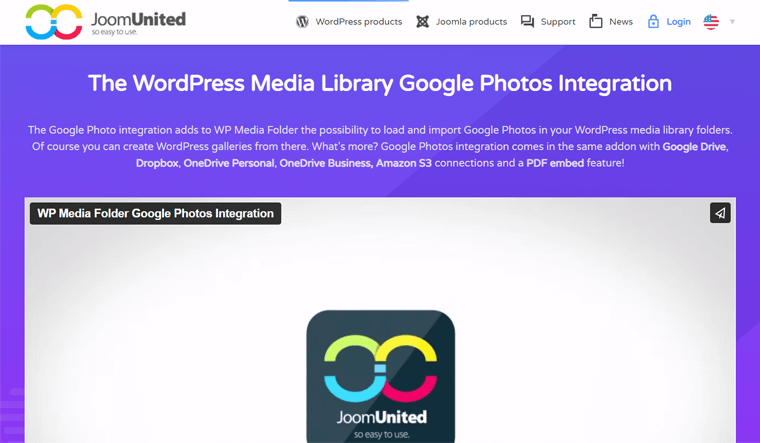
De plus, vous pouvez sélectionner plusieurs photos de votre mur Google Photos et les importer dans votre médiathèque WordPress. Il utilise un chargement progressif qui garantit que vous ne rencontrerez aucun chargement de photo lent. En outre, ce plugin vous permet de créer de superbes galeries WordPress à partir de Google Photos.
Principales caractéristiques:
- Facile à utiliser et adapté aux débutants.
- Synchronisez automatiquement toutes les photos et images Google à l'aide de l'application Google.
- Vous pouvez facilement connecter vos comptes Google Photos avec un connecteur de connexion rapide.
- Également pris en charge par WP Media Folder Gallery Addon.
Tarification :
C'est un plugin premium qui vient avec 2 plans : Ce sont :
- Pro : 49 $/an, 1 an d'assistance et de mise à jour, utilisation pour plusieurs sites, aucune date limite, etc.
- Modules complémentaires : 69 $/an, tout sur le plan Pro, le module complémentaire Galerie et le module complémentaire Cloud.
Comment intégrer Google Photos au site WordPress ?
Voyons ici comment vous pouvez intégrer vos photos Google dans votre site Web WordPress. Pour cela, nous utilisons 2 plugins recommandés de notre liste.
Ces plugins sont Embed Google Photos album et Jetpack , qui seront des exemples pour ce tutoriel. Maintenant, allons-y et voyons comment c'est fait.
Méthode 1 : Utiliser l'album Intégrer Google Photos
Tout d'abord, passons en revue les étapes à l'aide de l'album gratuit Intégrer Google Photos. Suivez les étapes en série.
Étape 1 : Installer et activer le plugin
Tout d'abord, vous devez vous connecter à votre tableau de bord WordPress, puis accéder à Plugins > Add New .
Tout en haut, sur le côté droit, dans le champ de recherche, tapez « Embed Google Photos » pour voir une liste de plugins.
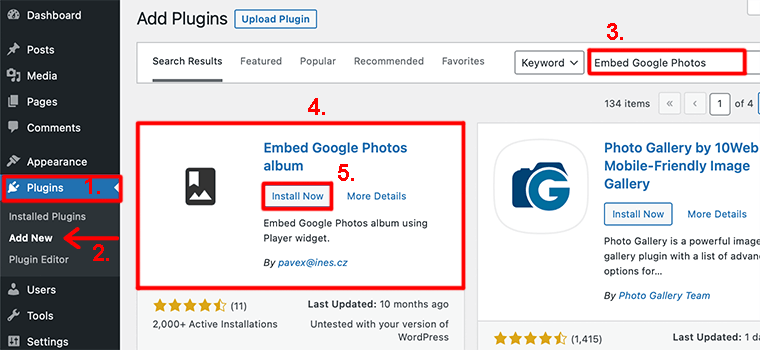
Après cela, vous avez trouvé le plugin, cliquez sur le bouton " Installer maintenant" . Après l'avoir installé, cliquez sur le bouton ' Activer' .
Pour des étapes détaillées, consultez notre article sur la façon d'installer des plugins dans WordPress.
Étape 2 : Connectez-vous à Google Photos
Maintenant, connectez-vous à votre compte Google Photos. Ensuite, sélectionnez les photos ou les albums que vous souhaitez intégrer.
Une fois que vous avez sélectionné les photos, cliquez sur l'icône Partager .

Cela ouvrira une fenêtre contextuelle vous demandant de créer un lien à partager. Donc, dans cette case, cliquez sur le bouton Créer un lien .
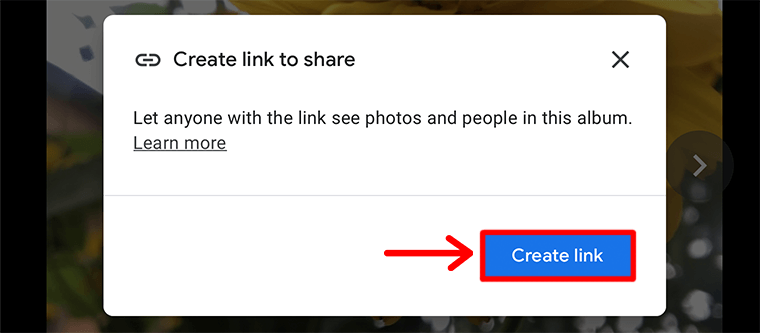
Après avoir cliqué sur le bouton, celui-ci générera un lien de partage qu'il vous suffira de Copier .
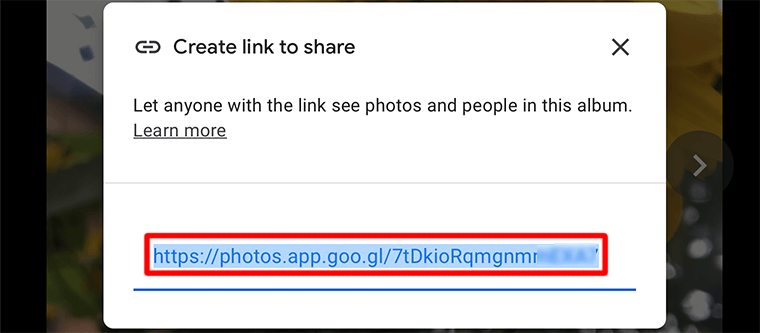
Étape 3 : intégrer Google Photos à WordPress
Ensuite, accédez à votre message/page où vous souhaitez ajouter l'image. Étant donné que ce plugin fonctionne via des shortcodes, vous devez entrer les shortcodes dans le bloc Shortcode .
Utilisez ce shortcode pour intégrer l'album Google Photos à WordPress :
[embed-google-photos-album link=" add-the-link-here "]Assurez-vous de coller le lien que vous venez de copier à partir de vos photos Google au lieu d' ajouter le lien ici à l'intérieur des guillemets ci-dessus. Donc, ça ressemblera à quelque chose comme ça :
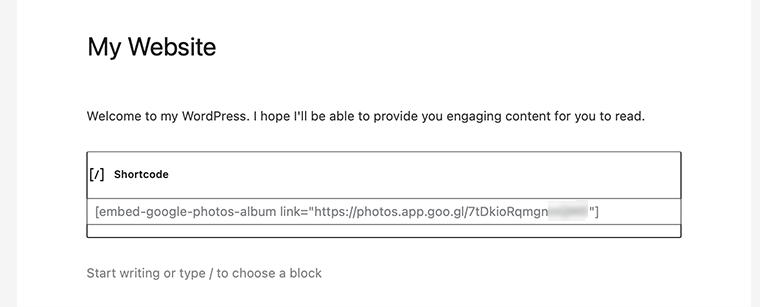
Une fois que vous avez fait cela, cliquez sur le bouton Enregistrer le brouillon pour enregistrer les modifications.
Maintenant, vous pouvez publier votre article. Et visualisez vos photos sur l'album Google Photos qui apparaissent sur votre site WordPress.
C'est ça! C'est ainsi que vous intégrez vos photos Google dans votre site Web WordPress à l'aide de ce plugin gratuit.
Méthode 2 : Utilisation du plugin Jetpack
Jetpack est une excellente alternative pour intégrer Google Photos pour les utilisateurs utilisant déjà ce plugin. C'est parce que vous n'aurez pas à installer un plugin différent.
Cependant, montrons comment utiliser ce plugin depuis le début. Nous y voilà!
Étape 1 : Installer et activer le plugin
Tout d'abord, connectez-vous à votre tableau de bord WordPress et accédez au menu Plugins > Ajouter un nouveau . Maintenant, dans la barre de recherche, recherchez le mot-clé « Jetpack ». Une fois que vous avez trouvé ce plugin, cliquez sur le bouton Installer maintenant .
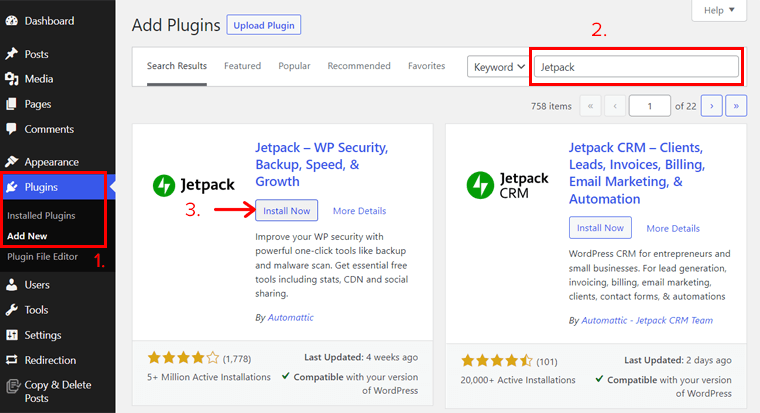
Après cela, cliquez sur le bouton Activer . Maintenant, Jetpack est installé et activé sur votre site.
Étape 2 : Connectez-vous à votre compte Jetpack
Ensuite, cliquez sur le menu Jetpack nouvellement ajouté sur le tableau de bord. Là, vous devez cliquer sur le bouton Configurer Jetpack .
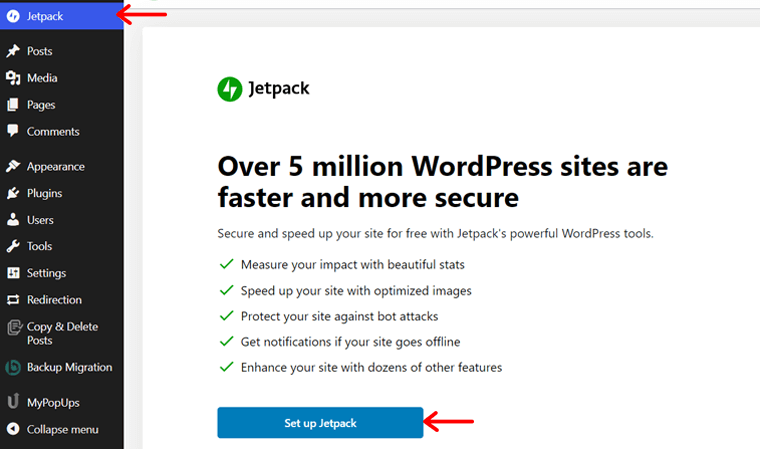
Ensuite, vous devez vous connecter à votre compte Jetpack. Si vous n'avez pas de compte Jetpack, vous pouvez en créer un. Nous ne le faisons pas seulement pour connecter le compte Jetpack à votre site. Mais aussi pour accéder à la fonctionnalité d'intégration de Google Photos. Et cela ne prend que quelques secondes.
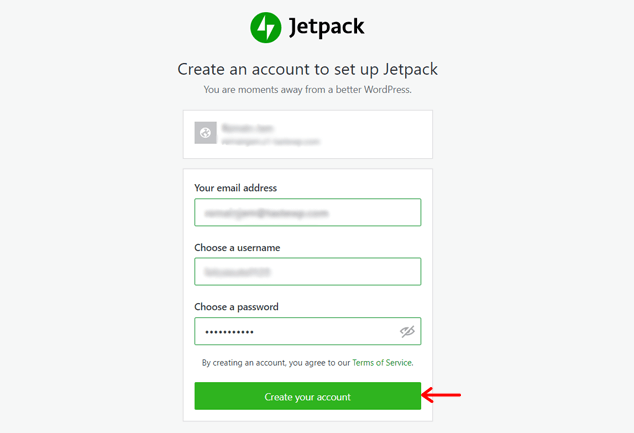
Ensuite, vous verrez une liste de plans de Jetpack. Et vous devez sélectionner le plan que vous souhaitez utiliser. La version gratuite fonctionne pour intégrer Google Photos dans votre site. Alors, cliquons sur le bouton Commencer gratuitement dans le plan Jetpack Free .
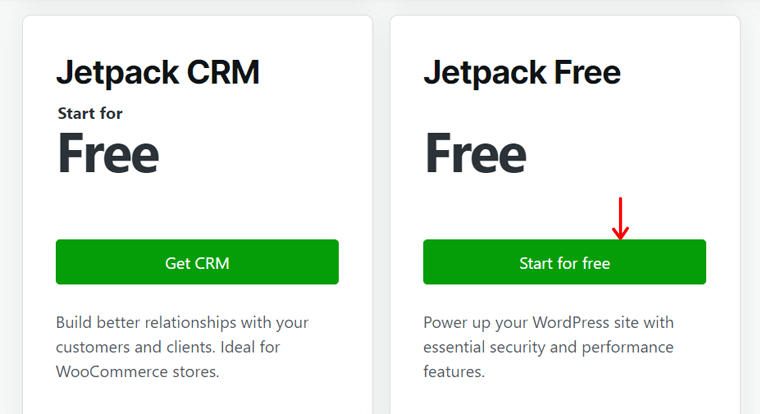
Étape 3 : Connectez Google Photos au plugin Jetpack
Il est maintenant temps de connecter le plugin à Google Photos.
Supposons que vous n'ayez pas connecté le compte Jetpack à votre site auparavant lors de la configuration du plugin. Dans ce cas, vous devez vous rendre dans le menu Paramètres de Jetpack. Et dans le paramètre Partage , cliquez sur le bouton Connecter votre compte WordPress.com dans l'onglet Publier les connexions .
Si vous avez déjà connecté votre compte à Jetpack, vous pouvez voir une option différente dans l'onglet Publier les connexions . Là, activez d'abord l'option Partager automatiquement vos publications sur les réseaux sociaux . Ensuite, cliquez sur le lien Connecter vos comptes de réseaux sociaux .
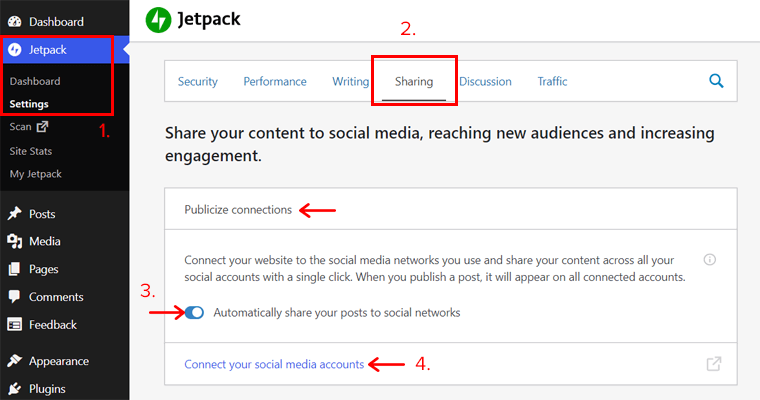
Cela vous redirige vers un tableau de bord Jetpack distinct affichant les paramètres de marketing et d'intégration . Dans la section Gérer les connexions , vous pouvez voir l'option Google Photos .
Maintenant, cliquez sur le bouton Connecter , puis vous verrez des options sur la façon dont vous pouvez le faire. Choisissez votre choix préféré et connectez votre compte Google Photos ici.
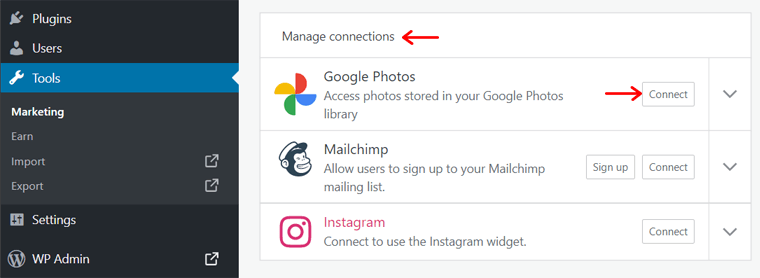
Une fois la connexion réussie, vous pouvez voir que vous pouvez maintenant déconnecter votre compte à la place. De plus, en cliquant sur le menu déroulant , vous verrez votre compte Google Photos ajouté en tant que connexion.
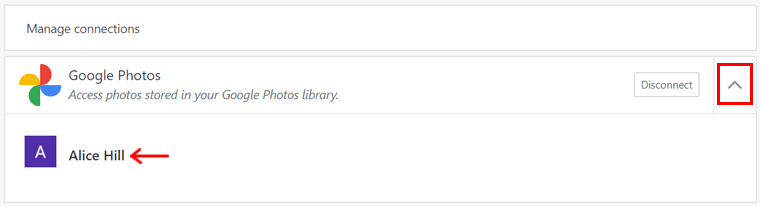
Étape 4 : Intégrer Google Photos à WordPress
Nous allons maintenant vous montrer comment intégrer les images de votre compte Google Photos dans votre site. Et cela peut être d'ajouter directement les images à la Médiathèque de votre site. Ou, simplement en utilisant lorsque vous ajoutez un bloc qui utilise des images.
1. Médiathèque
Pour accéder aux images de Google Photos, accédez au menu Médias du nouveau tableau de bord. Ensuite, cliquez sur l'option d'image avec un menu déroulant . Là, choisissez l'option Google Photos . C'est tout.
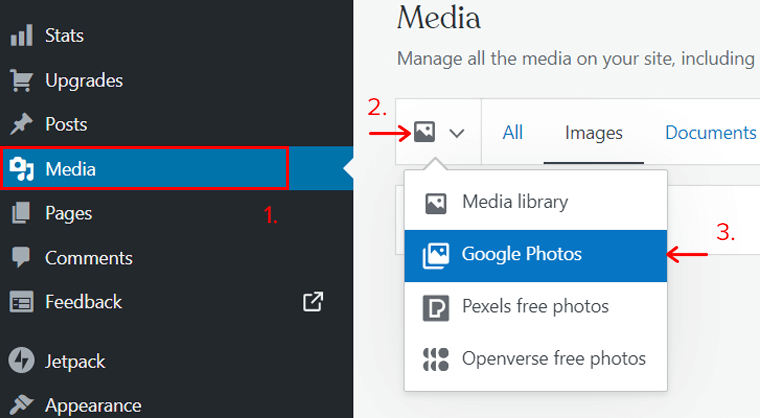
2. Utiliser des blocs
En utilisant l'un des blocs tels que la galerie, l'image, l'image sélectionnée, etc., vous pouvez afficher les images de Google Photos. Par exemple, ajoutez un bloc image sur votre page/publication. Ensuite, cliquez sur l'option Sélectionner une image . Après cela, choisissez l'option Google Photos .
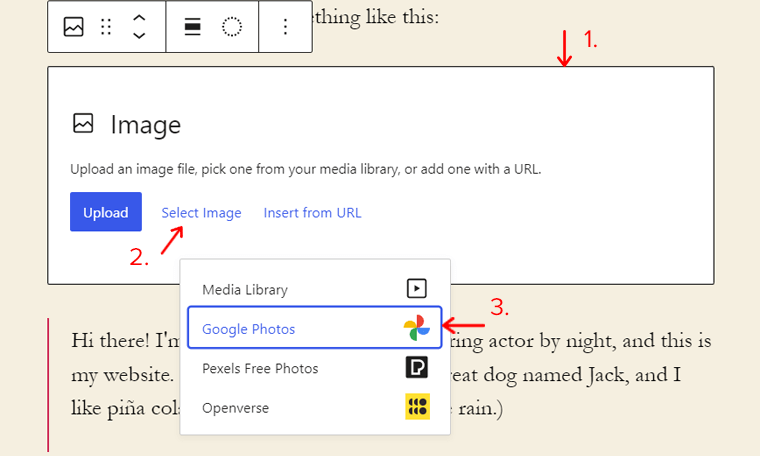
Pour connaître cette fonctionnalité sur Jetpack, lisez cette documentation. Et pour en savoir plus sur ces étapes, cliquez sur la documentation.
C'est ça! En suivant ces étapes, vous pouvez utiliser les images de vos photos Google sur votre site.
Conclusion
C'est à peu près ça. Voici quelques listes des meilleurs plugins Google Photos WordPress pour votre site Web. Nous espérons que vous serez d'accord avec notre liste des meilleurs plugins WordPress Google Photos.
Enfin, nous aimerions recommander nos plugins WordPress Google Photos préférés. L'un est l'album Embed Google Photos, qui est absolument gratuit. Alors qu'un autre est Photo Gallery by 10Web qui peut être premium et relativement coûteux mais riche en fonctionnalités.
De plus, si vous utilisez le plugin Jetpack sur votre site, au lieu d'utiliser un plugin différent, utilisez-le également pour l'intégration de Google Photos.
Et si vous avez d'autres questions sur les plugins Google Photos WordPress pour le site Web, veuillez laisser un commentaire ci-dessous. Nous essaierons de vous répondre dans les plus brefs délais.
Vous voudrez peut-être jeter un coup d'œil aux meilleurs plugins WordPress d'optimisation d'image et aux meilleurs fournisseurs de CDN.
Si vous aimez cet article, partagez-le avec vos amis et collègues. Aussi, n'oubliez pas de nous suivre sur Twitter et Facebook.
